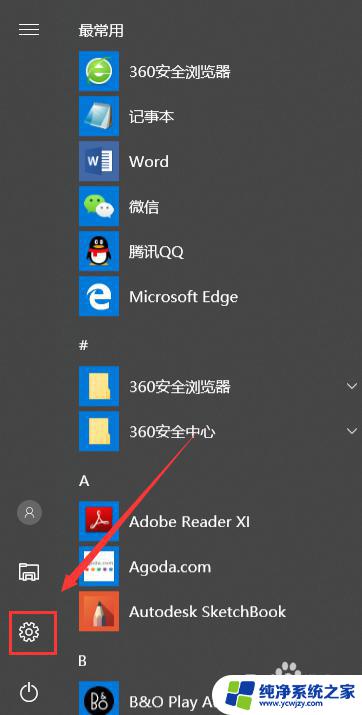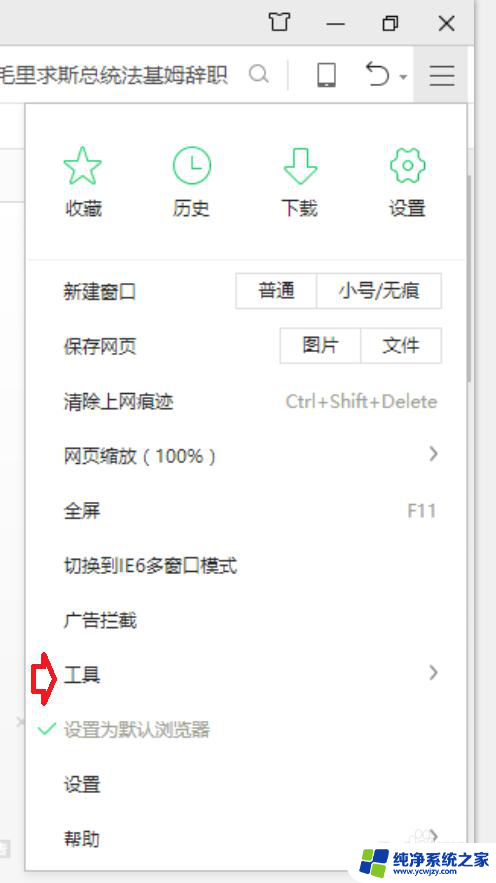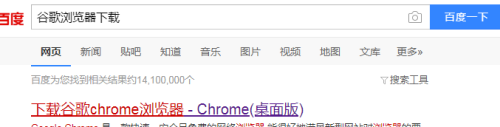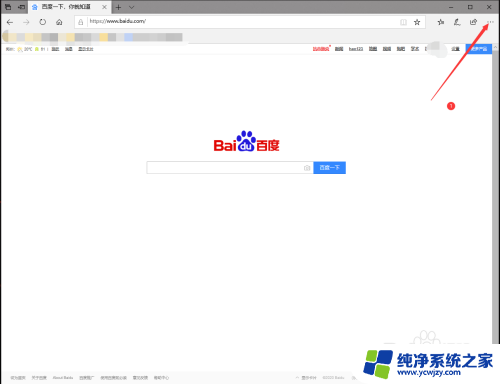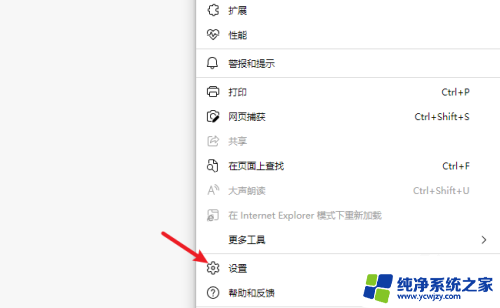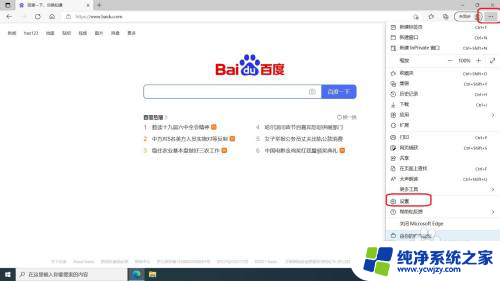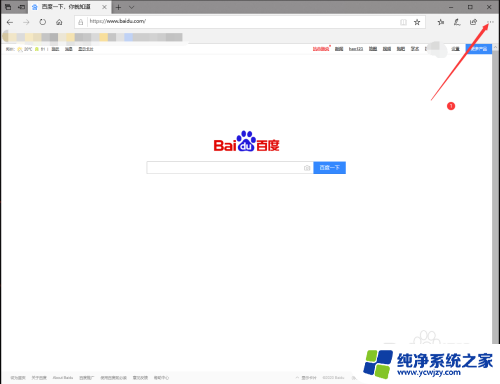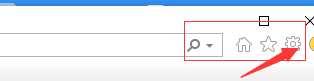edge浏览器的intel选项在哪 Edge浏览器如何打开Internet选项
更新时间:2024-01-25 10:52:19作者:yang
Edge浏览器是微软最新推出的一款快速、安全的网页浏览器,备受用户的喜爱,有些用户对于如何打开Edge浏览器的Internet选项感到困惑。Edge浏览器的Internet选项在哪呢?如何打开它呢?在本文中我们将为大家详细介绍Edge浏览器的Intel选项在哪,以及如何轻松地打开它,帮助大家更好地使用Edge浏览器的各项功能。无论是新手还是老手,相信本文都能为您带来一些帮助与启示。
方法如下:
1.打开Edge浏览器后,点击右上角头像边上的“…”按钮。
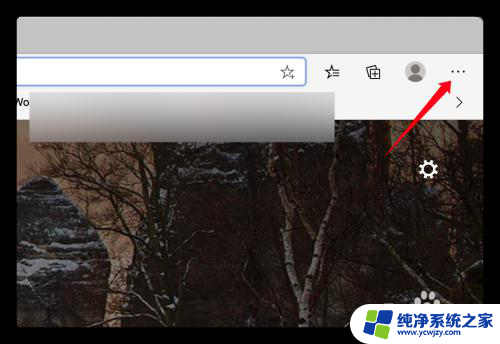
2.然后在弹出的面板中点击“更多工具”。
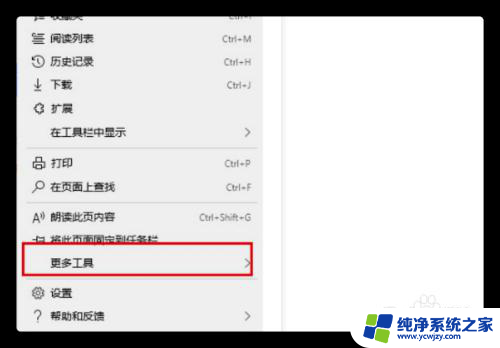
3.在弹出的子菜单面板中找到并点击“使用internet explorer打开”。
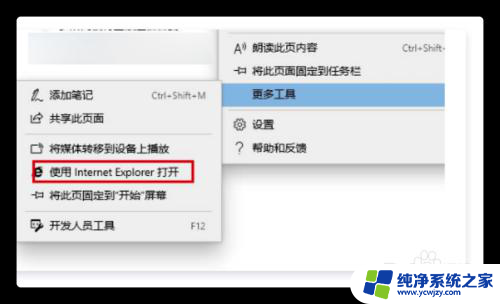
4.打开internet explorer后,再点击右上角的设置。也就是那个齿轮状的按钮。
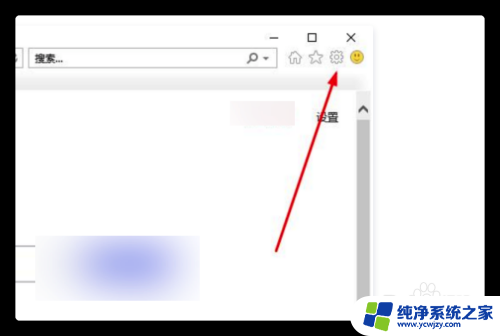
5.然后会弹出命令面板,在面板中找到“internet选项”。再选择打开。
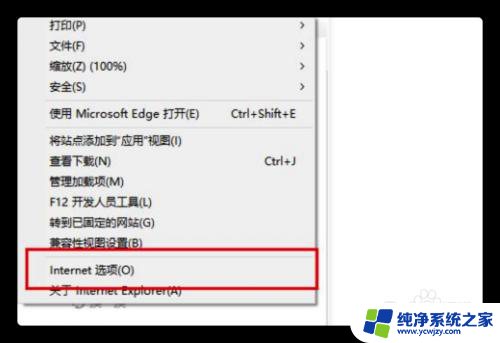
6.点击之后就是internet选项面板了,在这里找需要设置的选项。
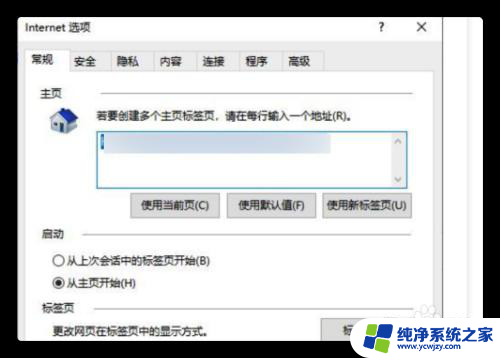
以上就是edge浏览器的intel选项在哪的全部内容,如果您不清楚的话,可以按照以上方法进行操作,希望对大家有所帮助。